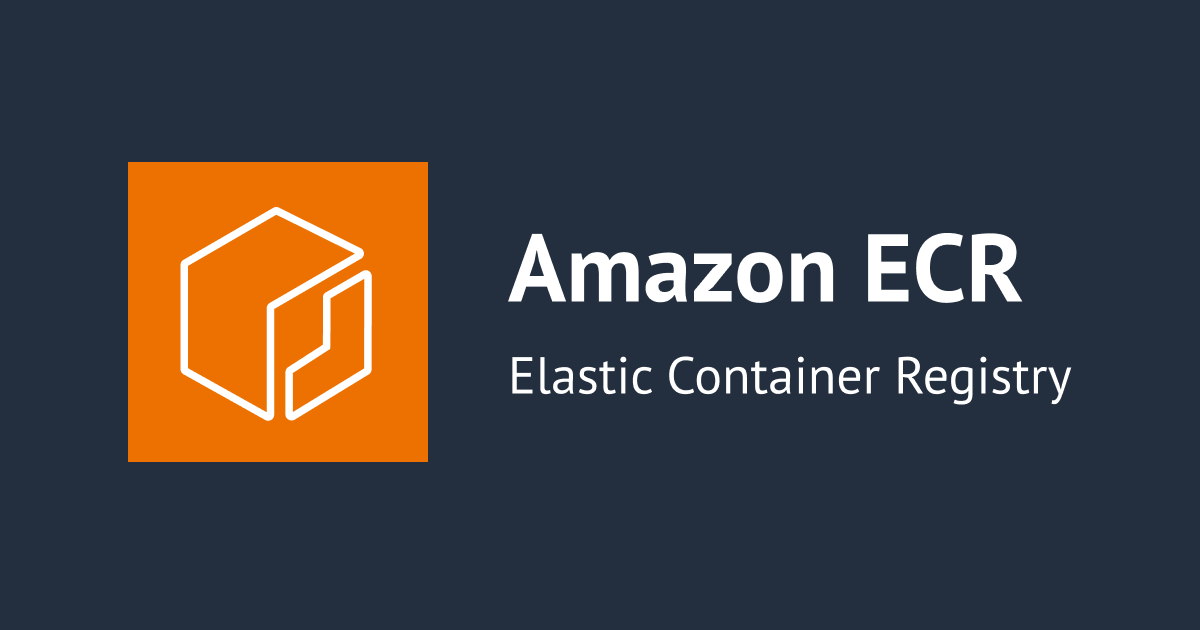
초보자도 할 수 있는 ECR에 이미지 푸쉬 해보기
소개
안녕하세요! 클래스메소드 금상원 입니다. 이번 블로그에서는 ECR에 이미지를 푸쉬 하는 방법에 대해 알아보도록 하겠습니다.
사전 준비
- EC2
- Docker File
ECR 생성하기

AWS 검색창에서「Container Registry」를 검색하여 클릭을 합니다.

우측 상단의「리포지토리 생성」버튼을 클릭 합니다.

표시 여부 설정 부분에서 비공개로 관리 하기 위해「프라이빗」을 선택합니다.
리포지토리 이름을 입력 합니다.
태그 변경 불가능 설정은 테스트 임으로「비활성화됨」으로 설정 하겠습니다.
태그 변경 불가능 설정은 이미지의 태그 중복이 안되게 하기 위한 설정 입니다.

푸쉬할 때 스캔 설정은 이번에는 테스트 임으로「비활성화됨」으로 설정 하겠습니다.
푸쉬할 때 스캔 설정을 하면 이미지 푸쉬 후 스캔을 통한 결과 값을 얻을 수 있습니다.
암호화 설정은 이번에는 딱히 필요가 하지 않으므로「비활성화됨」으로 설정 합니다.
위의 설정들이 완료되면「리포지토리 생성」버튼을 클릭 합니다.
ECR에 이미지 푸쉬 하기
이번 테스트에서는 EC2 에서 Docker이미를 생성하고 푸쉬 하도록 하겠습니다.
먼저 EC2에서 AWS CLI 환경 설정을 해줍니다.

리포지토리 화면에서「푸쉬 명령 보기」를 클릭 합니다.

클릭 후 표시된 화면에서 ECR에 이미지를 푸쉬 하기위한 명령어들이 표시됩니다.
위에서 CLI 환경 설정이 완료된 후 위의 명령어를 차례대로 입력 합니다.

제일 처음 클라이언트를 인증 명령어를 입력을 하면 위의 화면처럼 에러가 표시 됩니다.
위의 에러는 아래의 명령어를 입력하여 해결 할 수 있습니다. 혹시 아래의 명령어로 되지 않았다면 아래의 사이트에서 표시된 방법을 확인 해 주세요.
sudo chmod 666 /var/run/docker.sock

인증이 성공 되면 위의 화면 처럼「Login Succeeded」가 표시 됩니다.

인증 후 Dockerfile을 빌드 합니다.

빌드가 완료된 후 태그를 지정하고 AWS 리포지토리로 푸시 합니다.
마무리
이번 블로그에서는 ECR에 이미지를 푸쉬 하는 방법에 대해 알아 보았습니다.
컨테이너는 어렵다라는 생각이 있는데 생각보다 어렵지 않고 쉽게 AWS환경에 이미지를 보존할 수 있으니 한번 해보시는 것을 추천 드립니다.
참고 자료
본 블로그 게시글을 보시고 문의 사항이 있으신 분들은 클래스메소드코리아 (info@classmethod.kr)로 연락 주시면 빠른 시일 내 담당자가 회신 드릴 수 있도록 하겠습니다 !

![[アップデート] ECR プライベートレジストリのポリシースコープが更新され、複数のリポジトリポリシーを管理しなくてもよくなりました](https://images.ctfassets.net/ct0aopd36mqt/wp-thumbnail-3072b17e0305e4a124be9b93d6a74569/5fd8aa3c28b2893a9e0a34b43fb51385/amazon-ec2-container-registry)



![[アップデート] CodePipeline に新しく ECRBuildAndPublish, InspectorScan アクションが追加されました](https://images.ctfassets.net/ct0aopd36mqt/wp-thumbnail-7cdd08196c0c75239e41fd834b427547/b64ab4252df175f1536fe199afbab2a3/aws-codepipeline)